文章详情页
教你用Word2010拼音指南小技巧认不认识的字
浏览:87日期:2023-12-26 17:19:09
我们时常会在Word文档中遇到一些生僻字,也就是不常见,我们不认识的字,不认识那当然也不会读了。其实可以借助Word2010中拼音指南,来帮助我们给这些生僻字加上拼音和声调的注释,这样一来我们就可以很轻松的认识和读出这些生僻字了。
鼠标选中生僻字,然后按一下“开始”选项卡上的“拼音指南”按钮。
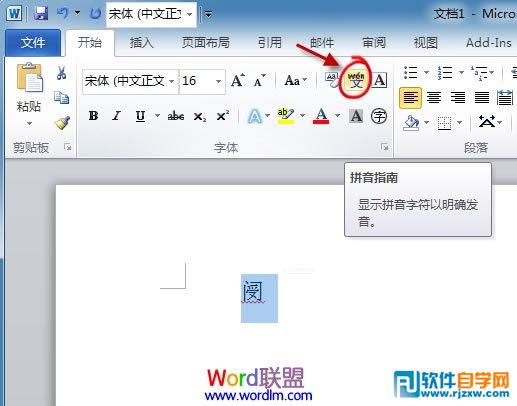
随后会弹出拼音指南窗口,里面有这个字的拼音和音调。

如果需要将拼音标注到文字上方,在上面的窗口中按“确定”按钮就能实现。
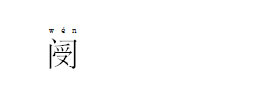
反之,若想清除文字上方的拼音注音,在上述拼音指南窗口中单击“清除读音”即可。
PS:顺便这里再提一下如何输入生僻字。
具体方法多种多样,小易这里只介绍如何利用微软拼音输入法来操作:
首先在需要输入生僻字处按一下鼠标,切换到微软拼音输入法,打开“输入板”。 如下图所示 :
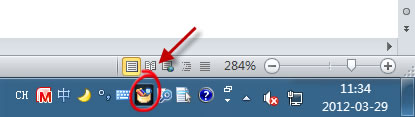
从输入板左侧,单击第二个按钮“手写识别”。利用鼠标在输入板中输入生僻字,此时右边会出现对应的候选字,将鼠标悬放到上面还能显示读音。找到自己需要的文字,单击插入到Word文档当中。
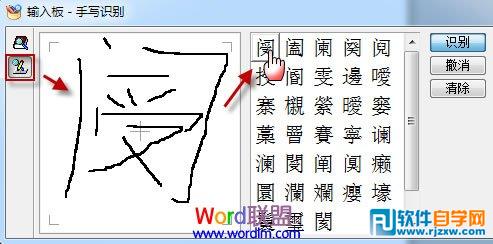
标签:
word
相关文章:
排行榜

 网公网安备
网公网安备